テーマをカスタマイズすることで、ブラウザの色彩やデザインを自分好みに設定でき、視覚的な疲労を軽減する効果もあります。特に、ダークモードを選択することで、目の負担を減らし、長時間の使用でも快適に過ごせます。また、テーマの変更はブラウザの使いやすさにも影響し、直感的な操作が可能になります。さらに、個性豊かなテーマを選ぶことで、ブラウザの外観を一新し、作業環境をリフレッシュすることができます。
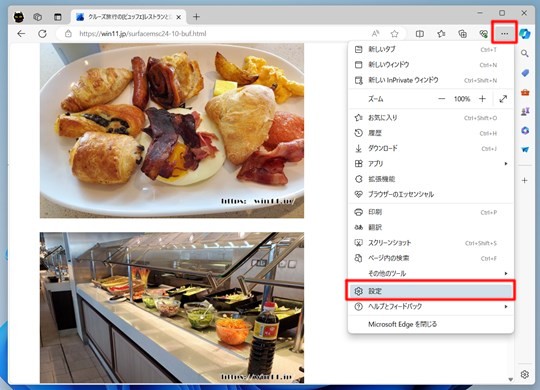
「...(設定など)」→「設定」をクリックします。
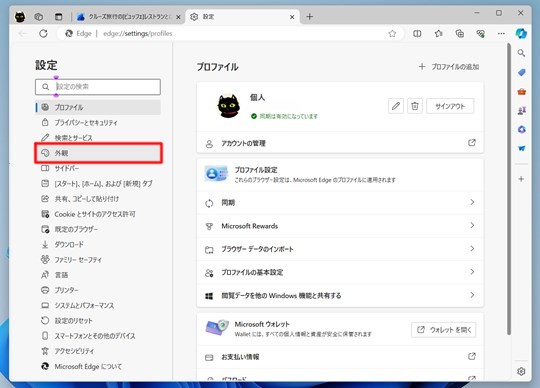
「設定メニュー」から「外観」をクリックします。
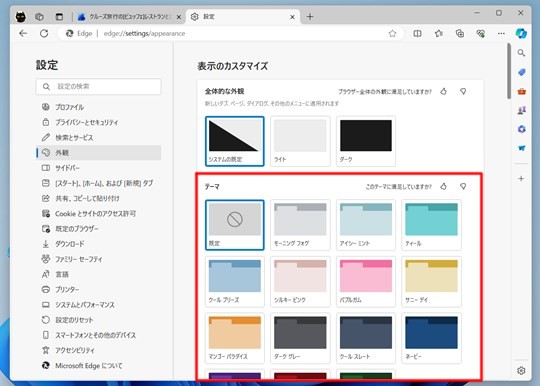
「テーマ」欄でタブやアドレスバーの色をクリックします。
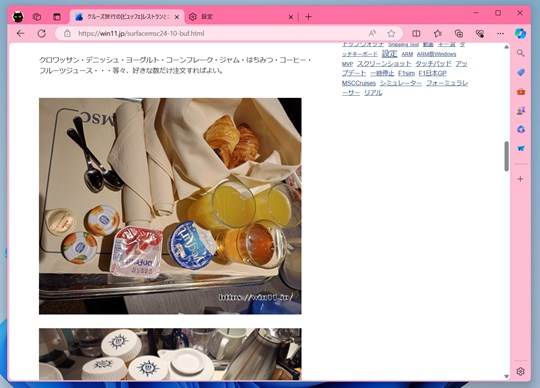
Microsoft Edgeのテーマを変更できます。

